文件名汇总(显示多层文件夹下文件名)
常用文件名后缀

1、.eot文件:是一种压缩字库,目的是解决在网页中嵌入特殊字体的难题。
2、.svg文件:是一种图形文件格式,它的英文全称为Scalable Vector Graphics,意思为可缩放的矢量图形。
3、.ttf文件:(TrueTypeFont)是Apple公司和Microsoft公司共同推出的字体文件格式,随着windows的流行,已经变成最常用的一种字体文件表示方式。
4、.woff文件:Web开放字体格式(Web Open Font Format,简称WOFF)是一种网页所采用的字体格式标准。
此字体格式发展于2009年,现在正由万维网联盟的Web字体工作小组标准化,以求成为推荐标准。
此字体格式不但能够有效利用压缩来减少档案大小,并且不包含加密也不受DRM(数位著作权管理)限制。
5、.doc文件:是电脑文件常见文件扩展名的一种,自Word 2007之后为docx6、.xls文件:是一种非常常用的电子表格文件,使用Microsoft Excel 可以将XLS格式的表格转换为多种格式:XML表格、XML数据、网页、使用制表符分割的文本文件(*.txt)、使用逗号分隔的文本文件(*.csv)等。
7、.txt文件:是微软在操作系统上附带的一种文本格式,是最常见的一种文件格式,早在DOS时代应用就很多,主要存文本信息,即为文字信息,现在的操作系统大多使用记事本等程序保存,大多数软件可以查看,如记事本,浏览器等等。
8、.pdf文件:PDF是Portable Document Format的简称,意为“可携带文档格式”,是由Adobe Systems用于与应用程序、操作系统、硬件无关的方式进行文件交换所发展出的文件格式。
PDF文件以PostScript语言图象模型为基础,无论在哪种打印机上都可保证精确的颜色和准确的打印效果,即PDF会忠实地再现原稿的每一个字符、颜色以及图象。
9、.ppt文件:由微软公司推出的一款图形演示文稿软件,全称为“PowerPoint”,简称PPT。
Excel单元格中显示该文件夹内的文件数量或名称

Excel单元格中显示该文件夹内的文件数量或名称1.E xcel单元格中显示该文件夹内的文件数量或名称假设这个文件夹是D:\fda1、插入]-[名称]-[定义],或按CTRL+F3,打开excel→名称管理器→定义一个名称→比如:aaa引用位置输入:=FILES("d:\fda\*.*") &T(NOW())2、然后在任一工作表某一单元格输入:=COUNTA(aaa)则返回文件个数。
3、如果在任一工作表某一单元格输入:=if(row(a1)>counta(aaa),"",index(aaa,row(a1)))4、再下拉公式进行填充,则依序填充文件名。
2.E xcel一列中输入文件名,另一列自动生成指定文件夹同名文件超链接A列为输入文件名,B列返回超链接B1中输入:=HYPERLINK("D:\FDA\"&A1,A1)其中"d:\fda\"为指定文件夹路径。
3.E xcel中怎么把行转换成列复制需转换的单元格行,选择性粘勾选“转置”。
在页面投置工作表选项中勾选单色打印,可以不打印底纹图案。
4.E xcel高亮显示光标所在行或列?在Excel中选择菜单“格式——条件格式”命令,弹出“条件格式”对话框。
在“条件”下拉框中选择“公式”并在右侧中输入下面相应的公式,然后点击“格式”按钮,设置相应的格式,完成后,按“确定”按钮。
不过当前单元格编辑过才行,按过回车。
高亮单元格:条件格式:=CELL("address")=ADDRESS(ROW(),COLUMN())高亮行条件格式:=ROW()=CELL("row")或者:=CELL("row")=ROW()高亮行和列条件格式:=(row()=cell("row"))+(column()=cell("col"))高亮当前单元格为止的相应行和列,呈反L形条件格式:=OR(AND(CELL("row")=ROW(),CELL("col")+1>COLUMN()),AND (CELL("col")=COLUMN(),CELL("row")+1>ROW()))高亮当前单元格为止的相应行和列,呈反L形,且当前单元格背景色改变、字体加粗:条件格式:=CELL("address")=ADDRESS(ROW(),COLUMN())”“=OR(AND(CELL ("row")=ROW(),CELL("col")+1>COLUMN()),AND(CELL("col")=COLUMN(),CE LL("row")+1>ROW()))5.E xcel单元格中插入页码方法(以Excel 2003版本为基础,下文中所有“填写”后跟的内容不包括内容最外侧的全角引号)一、定义引用项(以下定义方法通过单击菜单“插入/名称/定义”弹出定义对话框操作)1、定义“页码”:“名称”中填写“页码”,“引用位置”中填写“=IF(ISERROR(MATCH(ROW(),GET.DOCUMENT(64),1)),1,MATCH(ROW(),GE T.DOCUMENT(64),1)+1)”2、定义“总页数”:“名称”中填写“总页数”,“引用位置”中填写“=GET.DOCUMENT(50)+RAND()*0”。
文件夹的命名规则
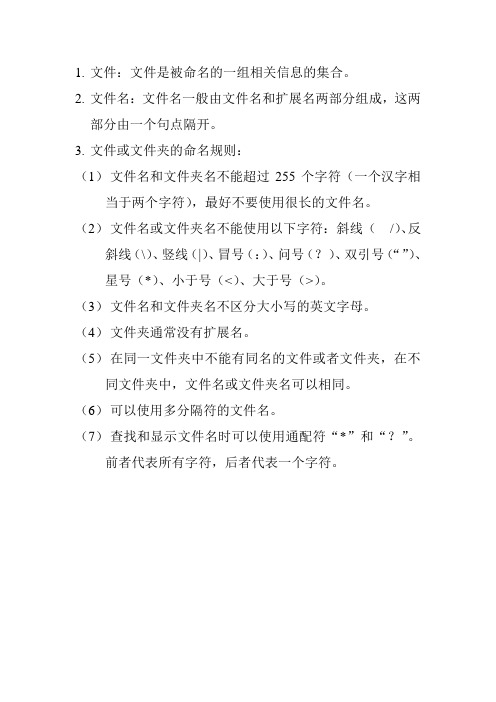
1.文件:文件是被命名的一组相关信息的集合。
2.文件名:文件名一般由文件名和扩展名两部分组成,这两
部分由一个句点隔开。
3.文件或文件夹的命名规则:
(1)文件名和文件夹名不能超过255个字符(一个汉字相当于两个字符),最好不要使用很长的文件名。
(2)文件名或文件夹名不能使用以下字符:斜线(/)、反斜线(\)、竖线(|)、冒号(:)、问号(?)、双引号(“”)、星号(*)、小于号(<)、大于号(>)。
(3)文件名和文件夹名不区分大小写的英文字母。
(4)文件夹通常没有扩展名。
(5)在同一文件夹中不能有同名的文件或者文件夹,在不同文件夹中,文件名或文件夹名可以相同。
(6)可以使用多分隔符的文件名。
(7)查找和显示文件名时可以使用通配符“*”和“?”。
前者代表所有字符,后者代表一个字符。
计算机应用基础简答题(附答案)
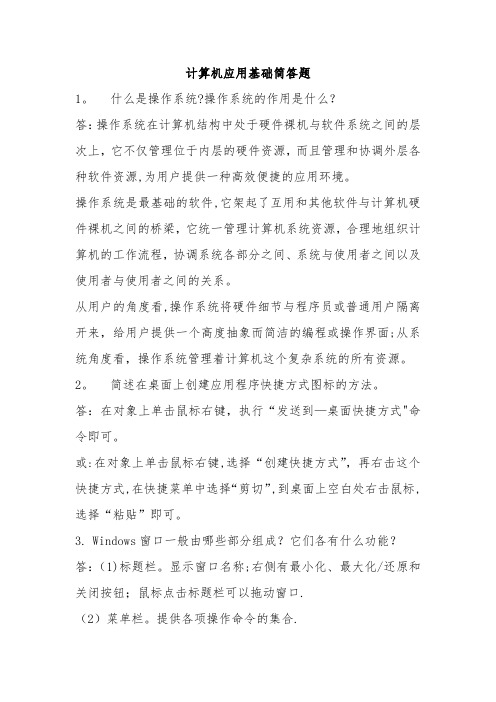
计算机应用基础简答题1。
什么是操作系统?操作系统的作用是什么?答:操作系统在计算机结构中处于硬件裸机与软件系统之间的层次上,它不仅管理位于内层的硬件资源,而且管理和协调外层各种软件资源,为用户提供一种高效便捷的应用环境。
操作系统是最基础的软件,它架起了互用和其他软件与计算机硬件裸机之间的桥梁,它统一管理计算机系统资源,合理地组织计算机的工作流程,协调系统各部分之间、系统与使用者之间以及使用者与使用者之间的关系。
从用户的角度看,操作系统将硬件细节与程序员或普通用户隔离开来,给用户提供一个高度抽象而简洁的编程或操作界面;从系统角度看,操作系统管理着计算机这个复杂系统的所有资源。
2。
简述在桌面上创建应用程序快捷方式图标的方法。
答:在对象上单击鼠标右键,执行“发送到—桌面快捷方式"命令即可。
或:在对象上单击鼠标右键,选择“创建快捷方式”,再右击这个快捷方式,在快捷菜单中选择“剪切”,到桌面上空白处右击鼠标,选择“粘贴”即可。
3. Windows窗口一般由哪些部分组成?它们各有什么功能?答:(1)标题栏。
显示窗口名称;右侧有最小化、最大化/还原和关闭按钮;鼠标点击标题栏可以拖动窗口.(2)菜单栏。
提供各项操作命令的集合.(3)工具栏。
根据窗口不同功能排列的一些按钮形式的常用命令,简化用户的操作.(4)滚动条。
当窗口无法显示全部信息时,可以实现窗口的上下或左右滚动。
(5)常见任务区。
显示出于当前窗口操作相关的一些任务及链接。
(6)状态栏。
显示当前的操作状态。
4. 屏幕保护程序的作用是什么?如何设置屏幕保护程序?答:在用户在预定的时间内没有操作计算机,程序会自动执行,通常是亮度较低的静止图像或动画,目的是减少显示器受损害的程度。
设置:在桌面空白处右击鼠标,选择“属性”,在弹出的“显示属性”对话框中,单击“屏幕保护程序”标签,在打开的对话框中设置等待时间、程序图像等,单击“设置"按钮还可以对屏幕保护程序的运行速度、形状、颜色、密度以及是否使用密码保护等参数进行设置。
批量修改多级文件夹内文件名称的方法
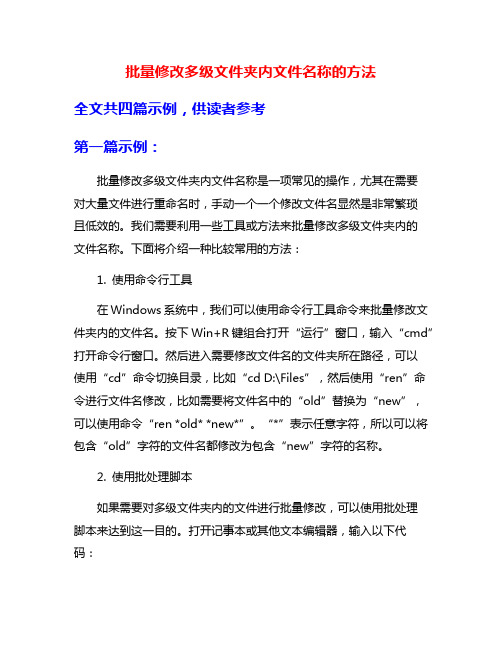
批量修改多级文件夹内文件名称的方法全文共四篇示例,供读者参考第一篇示例:批量修改多级文件夹内文件名称是一项常见的操作,尤其在需要对大量文件进行重命名时,手动一个一个修改文件名显然是非常繁琐且低效的。
我们需要利用一些工具或方法来批量修改多级文件夹内的文件名称。
下面将介绍一种比较常用的方法:1. 使用命令行工具在Windows系统中,我们可以使用命令行工具命令来批量修改文件夹内的文件名。
按下Win+R键组合打开“运行”窗口,输入“cmd”打开命令行窗口。
然后进入需要修改文件名的文件夹所在路径,可以使用“cd”命令切换目录,比如“cd D:\Files”,然后使用“ren”命令进行文件名修改,比如需要将文件名中的“old”替换为“new”,可以使用命令“ren *old* *new*”。
“*”表示任意字符,所以可以将包含“old”字符的文件名都修改为包含“new”字符的名称。
2. 使用批处理脚本如果需要对多级文件夹内的文件进行批量修改,可以使用批处理脚本来达到这一目的。
打开记事本或其他文本编辑器,输入以下代码:```@echo offsetlocal enabledelayedexpansionset "old=old"set "new=new"for /r %%i in (*.*) do (set "FileName=%%~nxi"set "NewName=!FileName:%old%=%new%!"ren "%%i" "!NewName!%%~xi")```将代码中的“old”替换为需要替换的字符,将“new”替换为替换后的字符。
将代码保存为bat文件,双击运行即可实现对多级文件夹内文件名的批量修改。
3. 使用专业软件除了使用命令行工具和批处理脚本外,也可以使用专业的文件管理软件来批量修改多级文件夹内文件名。
快速批量提取文件名的方法
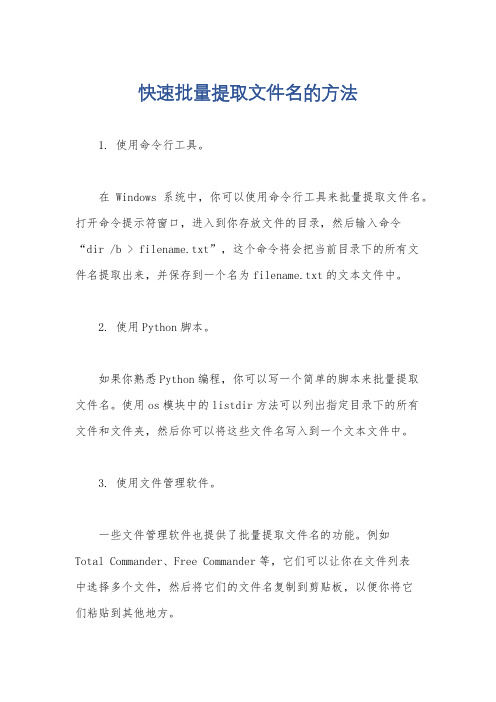
快速批量提取文件名的方法
1. 使用命令行工具。
在Windows系统中,你可以使用命令行工具来批量提取文件名。
打开命令提示符窗口,进入到你存放文件的目录,然后输入命令
“dir /b > filename.txt”,这个命令将会把当前目录下的所有文
件名提取出来,并保存到一个名为filename.txt的文本文件中。
2. 使用Python脚本。
如果你熟悉Python编程,你可以写一个简单的脚本来批量提取
文件名。
使用os模块中的listdir方法可以列出指定目录下的所有
文件和文件夹,然后你可以将这些文件名写入到一个文本文件中。
3. 使用文件管理软件。
一些文件管理软件也提供了批量提取文件名的功能。
例如
Total Commander、Free Commander等,它们可以让你在文件列表
中选择多个文件,然后将它们的文件名复制到剪贴板,以便你将它
们粘贴到其他地方。
无论你选择哪种方法,快速批量提取文件名都可以帮助你节省大量时间和精力。
希望这些方法能够帮助到你,让你的文件管理工作更加高效和便捷。
常见的扩展名及类型
TIF
它存储图像质量高, 但占用的存储空间非常大, 细微层次的信息较多, 有利于原稿阶调与色彩的复制
PSD(Adobe Photoshop Document)
是Photoshop中使用的一种标准图形文件格式, 可以存储为RGB或CMYK模式, PSD文件能够将不同的物件以层的方式来分离保存, 便于修改和制作各种特殊效果。
显示文件扩展名
关联程序
Jpg格式的图像 关联程序:ACD see
Windows 系统下常见的文件扩展名
❖文本类 ❖图像类 ❖音频类 ❖视频类 ❖其他
Word 文档
扩展名:doc
纯文本
扩展通常是文本文件, 可以用记事本打开以查看内容。 通常是系统或者某些软件对已完成的某种处理的记录, 比如uninstall.log或是error.log 前者通常是软件安装过程中生成的记录, 后者通常是用来记录一些软件运行中的 错误信息等等。
BAT:DOS 系统下的批处理文件,执行多个命令, 被 Windows 系统继承了下来。
❖ DLL:动态链接库文件, 是作为系统或程序的一部分而存在的 不能直接执行或被编辑。
字体文件
❖ HLP:Windows 帮助文件 ❖ CHM: 编译好的帮助文件
关联程序
CAD保持的文件格式 没有安装关联程序
Ai图形文件
ai的文件是illustrator软件制作的矢量图文件
音频类文件
扩展名:wma 扩展名:mp3 扩展名:wav
无损格式:例如WAV 有损格式:例如MP3,Windows Media Audio(WMA)
所谓无损压缩格式,顾名思义,就是毫无损失地将声 音信号进行压缩的音频格式。常见的像MP3、WMA等 格式都是有损压缩格式,相比于作为源的WAV文件, 它们都有相当大程度的信号丢失。 有损压缩应用很多,但在专业领域使用不多。有损压 缩具有很大的压缩比,提供相对不错的声音质量。
生成文件夹下所有目录和文件名
提取并生成文件夹下所有目录和文件名(本文属转载)一、单层生成dir [drive:][path] /b > [drive:][path]filename应用实例①:把D盘test目录下所有文件名导到one.xls里,点开始—运行—键入cmd回车,窗口里输入:dir D:\test /b >D:\ test\one.xls这样就在你的当前test目录自动生成了一个one.xls的excel文件,打开来就能看到D盘test目录下的所有文件名了,并且都带有扩展名的。
如果你需要导到是txt记事本,那就改成one.txt就OK了。
如何把多个目录下的所有文件名都导入到one.xls里,把命令稍作改动就可以了。
命令格式如下:dir [drive:][path] /b >> [drive:][path]filename应用实例②:把D盘test目录、mp3目录、E盘video目录下的所有文件名存到one.xls里,点开始—运行—键入cmd回车,窗口里输入:dir d:\test /b >> d:\ test\one.xlsdir d:\mp3 /b >> d:\ test\one.xlsdir e:\ video/b >> d:\ test\one.xls这样就在你的当前test目录生成一个one.xls的excel文件,打开来就能看到以上三个目录下的所有文件名了,并且都带有扩展名的。
二、多层生成TreeTree是Windows操作系统专门用来以图形方式显示驱动器或路径的文件夹结构的命令,它是DOS命令,它显示的文件目录按照树型显示,非常的直观,就像一个分支表(如图1)。
命令格式为:Tree [drive:][path] [/f] [/a],各参数的分别为:图1drive表示要显示目录结构的磁盘的驱动器。
path 表示要显示目录结构的目录。
/f 表示显示每个目录中的文件名。
如何1秒批量提取电脑文件夹中的所有文件、文件夹名字到txtexcel
如何1秒批量提取电脑⽂件夹中的所有⽂件、⽂件夹名字到txtexcel01 在⼯作,我们经常会遇到这样的情况,有时候我们在⼀个⽂件夹中放了很多的⽂件,或者是这个⽂件夹中有很多的⼦⽂件夹,每⼀个⼦⽂件夹的名字⼜不同,也没有什么样的规律,02 但是我们要整理⼀下这个⽂件夹中的名字,那么我们就需要⼀个⼀个的去复制粘贴,那样速度就特别慢了,03 现在教会⼤家使⽤电脑中的⼀个命令,⼀秒钟完成对⽂件夹和⼦⽂件夹以及对此⽂件夹中的⽂件的名字,全部的名字提取,这样很快的就完成了⼯作任务,极⼤的提⾼了⼯作的效率,⼯具/原料电脑⽂件夹⽅法/步骤1. 1⾸先我们在我们需要提取⽂件名的⽂件夹中新建⼀个⽂本⽂档,⽆论我们想要提取哪个⽂件夹的名字,我们就在相应的⽂件夹中新建⼀个⽂本⽂档就可以了,2. 2然后把新建的⽂本⽂档的后缀txt,改为bat,系统会提⽰他被修改之后不可⽤,但是不⽤担⼼它的提⽰,这是⼀个正常的提⽰,点击确定按钮就可以了,3. 3然后选择新建的这⼀个⽂档,点击⿏标的右键,选择,第⼆项编辑的功能,然后在⾥⾯输⼊以下的代码,@ECHO OFFtree /F > ⽂件树.txt输⼊完成之后,按保存键,然后关闭这⼀个⽂档,4. 401 双击运⾏着⼀个脚本⽂档,可以看到在脚本⽂档左侧就出来了以⽂件数命名的⼀个⽂本⽂档的⽂件夹,02 接着打开这⼀个英⽂简述命名的⽂本⽂档,我们就可以看到详细的⽂件夹名称和⽂件夹中内容的名称,这样我们就可以很快的提取到⽂件夹以及⽂件夹中内容的名称,5. 5有时候我们可能⽤不到⽂件夹⾥⾯详细的每个⽂件的名称,我们只是想提取⽂件夹和⼦⽂件夹的名称,我们只是提取⽂件夹的名称,⽽不需要提取最终每⼀个最末的⽂件夹中⽂件名的名称,我们就可以把命令中的代码稍微改⼀下,再重新执⾏就可以了,把⾥⾯的命令改为,@ECHO OFFtree > ⽂件树1.txt6. 6这⼀次我们可以清楚的看到,这⼀次所提取的名称只有⽂件夹和⼦⽂件夹的名称,⽽没有⼦⽂件夹中⽂件的名称,7. 7当然了,有时候我们想把我们所提取出来的名字,存放到表格⾥⾯,⽽不是存放到⽂本⽂档⾥⾯去,存放到表格⾥⾯的话,每⼀项每⼀⾏都是对应表格中的⼀⾏,整齐划⼀,⽐较清楚的可以⽅便的进⾏下⼀步处理,那我们就把代码稍微更改⼀下,@ECHO OFFtree > ⽂件树2.xls8. 8更改完成之后,我们再次保存双击运⾏这⼀段代码,就可以看到这次我们所得到的不是⽂本⽂档,⽽是⼀个表格,我们打开表格看⼀下,就可以看到每⼀⾏数据对应在表格中的每⼀⾏,⽽不是类似⽂本,⽂档中只是放在⼀堆⽽已,这样更⽅便与我们进⾏下⼀步的处理,END注意事项⽆论我们是希望得到⽂件夹和⼦⽂件夹的名称,还是希望得到此⽂件夹中⽂件的名称,我们都可以做到,我们要把这⼀段代码放在我们希望得到⽂件名的⽂件夹中执⾏,。
wps获取所有文件名称的方法
一、介绍WPS获取所有文件名称的重要性在日常工作中,我们经常需要获取某个文件夹下的所有文件名称,无论是为了备份、整理、检索还是分析,都需要用到文件名称获取的方法。
而WPS作为一款常用的办公软件,其文件管理功能也十分重要。
学会如何在WPS中获取所有文件名称,对于提高工作效率和管理文件十分重要。
二、WPS文件名称获取的基本方法在WPS中获取所有文件名称,可以通过以下几种基本方法进行操作:1. 使用文件资源管理器打开文件资源管理器,找到需要获取文件名称的文件夹,直接查看文件列表,复制或记录文件名称。
2. 导出文件清单在WPS中,可以通过“文件”菜单中的“导出到”功能,将文件清单导出为文本文件,然后查看文本文件中的文件名称。
3. 使用批量重命名功能WPS中提供了批量重命名功能,可以将文件夹下所有文件的名称全部列出,方便查看和操作。
三、WPS获取文件名称的高级技巧除了基本方法外,WPS还提供了一些高级的技巧和功能,更加方便、快捷地获取文件名称。
1. 使用VBA宏在WPS中,可以使用VBA宏编程来实现自动获取文件名称的功能,通过编写简单的代码,可以实现批量获取文件名称的操作,极大地提高效率。
2. 使用插件WPS也支持安装各种插件和扩展程序,其中就包括文件管理相关的插件,通过安装合适的插件,可以快速方便地获取文件名称。
3. 使用快捷键在WPS中,有许多快捷键可以帮助快速获取文件名称,比如通过快捷键组合实现文件选择、文件复制、文件粘贴等操作,节省大量时间。
四、总结WPS作为一款功能强大的办公软件,其文件管理功能也非常重要。
学会如何在WPS中获取所有文件名称,对于提高工作效率和管理文件十分重要。
通过基本方法和高级技巧结合,可以轻松方便地完成文件名称的获取工作,提高工作效率。
希望大家能够认真学习并灵活运用,提高工作效率和提升工作质量。
五、基于WPS文件名称获取的应用场景和实际案例在实际工作中,我们经常需要获取文件名称的需求并非局限于简单的文件整理,而是涉及到很多复杂的情景。
